Инсталирање ССХ сервера на Арцх Линук
Име програма који пружа ССХ сервер на Арцх Линуку зове се ОпенССХ Сервер. Доступан је у службеном спремишту пакета Арцх Линук-а.
Пре него што инсталирате ОпенССХ сервер, ажурирајте кеш спремишта пакета Арцх Линук-а следећом наредбом:
$ судо пацман -Си
Кеш меморије спремишта пацман пакета треба ажурирати.
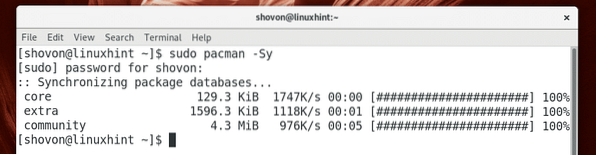
Сада покрените следећу команду да бисте инсталирали ОпенССХ сервер:
$ судо пацман -С опенссх
Сада притисните г а затим притисните
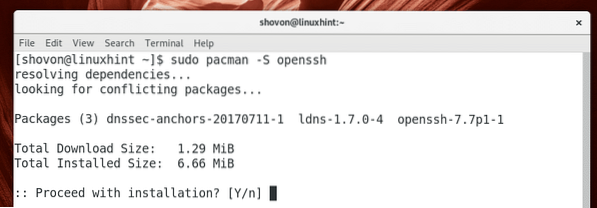
Треба инсталирати ОпенССХ сервер.
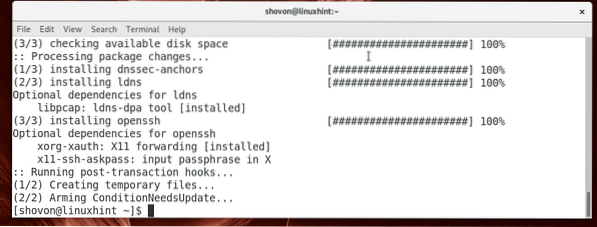
Покретање ССХ север
Када инсталирате ОпенССХ сервер на Арцх Линук, подразумевано се неће аутоматски покренути. Мораћете да га покренете ручно.
Можете да проверите да ли је ОпенССХ сервер покренут помоћу следеће команде:
$ судо системцтл статус ссхдКао што видите у обележеном одељку снимка екрана испод, ОпенССХ сервер је неактиван, што значи да не ради.

ОпенССХ сервер можете покренути следећом наредбом:
$ судо системцтл старт ссхд
Можете да проверите да ли је ОпенССХ сервер покренут помоћу следеће наредбе:
$ судо системцтл статус ссхдКао што видите у означеном одељку доњег екрана, ОпенССХ сервер је активан, што значи да је покренут.
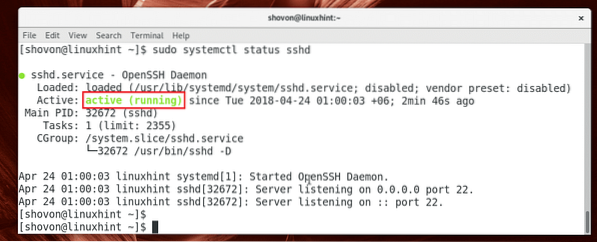
Такође обратите пажњу на обележени одељак екрана испод, сервер ОпенССХ преслушава све доступне мрежне интерфејсе конфигурисане са ИПв4 и ИПв6 на систему на порту 22 по дефаулту. Ако желите, то можете касније променити.
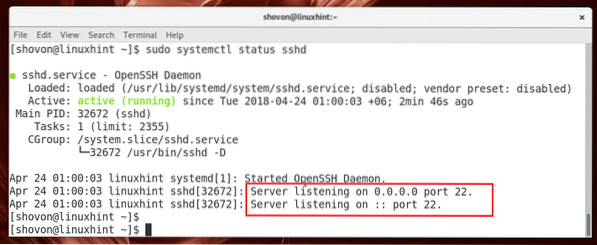
Заустављање ССХ сервера
Можете покренути следећу команду да зауставите ОпенССХ сервер:
$ судо системцтл стоп ссхд
ОпенССХ сервер треба зауставити.
Покретање ССХ сервера при покретању система:
Услуга ОпенССХ се подразумевано не додаје покретању система на Арцх Линук-у. Можете га ручно додати у покретање система помоћу следеће наредбе:
$ судо системцтл омогући ссхд
Као што видите, услуга ОпенССХ се додаје покретању система.

Уклањање ССХ сервера из покретања система
Ако не желите да се ОпенССХ сервер покреће када се рачунар покрене, можете уклонити ОпенССХ услугу из покретања система следећом командом:
$ судо системцтл онемогући ссхд
Треба га уклонити из покретања система.

Повезивање са ССХ сервером
Сада када сте поставили ОпенССХ сервер, време је да се повежете са њим.
Пре него што се повежете са ОпенССХ сервером, морате знати име хоста или ИП адресу рачунара на којем је инсталиран ОпенССХ сервер.
Можете покренути следећу команду да бисте сазнали са којом ИП адресом је конфигурисан ОпенССХ сервер:
$ ип аКао што видите из обележеног одељка снимка екрана испод, ИП адреса мог ОпенССХ сервера је 192.168.199.132
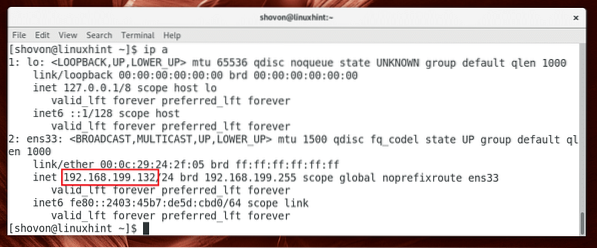
Ако сте конфигурисали ИПв6, требало би да видите и ИПв6 (фе80 :: 2403: 45б7: де5д: цбд0 у мом случају) ИП адреса као што можете видети у обележеном одељку екрана испод.
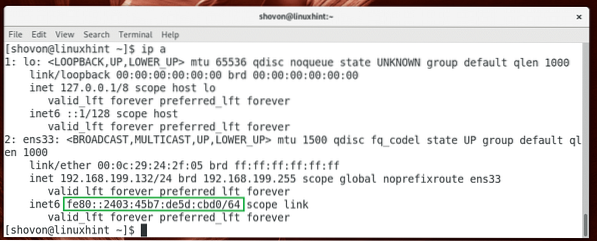
Сада да бисте се повезали са ССХ сервером са другог рачунара (мора бити у истој мрежи или конфигурисано са Интернет рутабилном адресом), покрените следећу команду:
$ ссх КОРИСНИЧКО ИМЕ @ ИП_АДРЕСАНАПОМЕНА: Овде КОРИСНИЧКО ИМЕ је име корисника којег желите да повежете са ОпенССХ сервером као и ИП АДРЕСА је ИП адреса ОпенССХ сервера.

Укуцати да а затим притисните
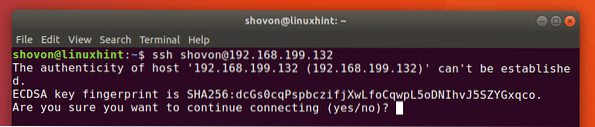
Сада унесите лозинку за свог корисника КОРИСНИЧКО ИМЕ на ОпенССХ серверу и притисните
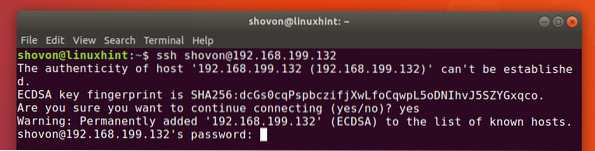
Требали бисте бити повезани.
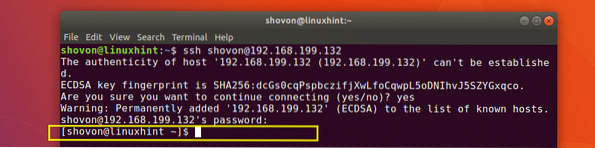
Сада можете да покренете било коју команду коју желите и даљински конфигуришете свој Арцх Линук сервер.
Датотеке за конфигурацију ОпенССХ сервера
Главна датотека за конфигурацију ОпенССХ сервера је у / етц / ссх / ссхд_цонфиг
Тамо можете да омогућите и онемогућите неке опције да бисте променили начин рада ОпенССХ сервера. За више информација о свим опцијама које ОпенССХ сервер подржава, можете погледати ман страницу ОпенССХ сервера следећом наредбом:
$ ман ссхд_цонфиг
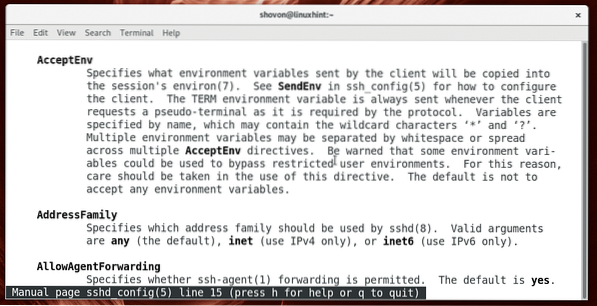
У овом чланку ћу говорити о неким уобичајеним.
Промена подразумеваног порта
Можете да промените подразумевани порт 22 у нешто друго. То је добро у безбедносне сврхе.
Рецимо да желите да промените порт у 888. Прво уредите ссхд_цонфиг датотека са следећом наредбом:
$ судо нано / етц / ссх / ссхд_цонфиг
Требали бисте видети следећи прозор. Сада уклоните коментар са обележене линије и поставите је Порт 22 до Лука 888.
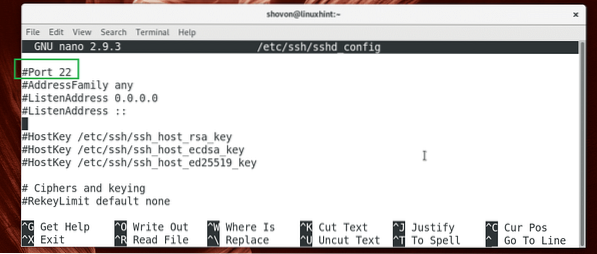
Коначна конфигурациона датотека би требало да изгледа овако.
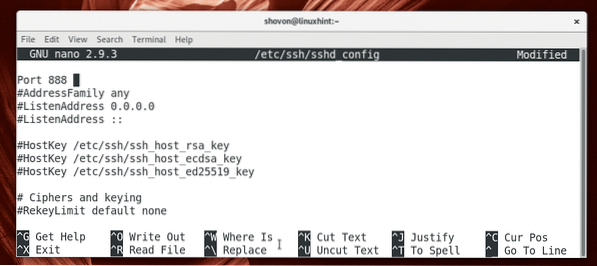
Сада сачувајте датотеку са
Сада поново покрените ОпенССХ сервер следећом наредбом:
$ судо системцтл поново покрените ссхд
Сада се можете повезати са ОпенССХ сервером помоћу следеће наредбе:
$ ссх -п 888 КОРИСНИЧКО ИМЕ @ ИП_АДРЕСА
Унесите лозинку и притисните

Требали бисте бити повезани.

Осигурање ССХ сервера
Можете заштитити свој ОпенССХ сервер подешавањем следећих опција у ссхд_цонфиг конфигурациона датотека.
Кс11 Прослеђивање - Омогућавање Кс прослеђивања чини ваш систем рањивим на проблеме повезане са Кс11. Зато је добра идеја да то подесите не.
ПермитРоотЛогин - Не би смео да дозволиш корен корисници да се директно пријаве у систем. Увек треба да га подесите на не.
Лука - промените подразумевани порт 22 на нешто нестандардно попут 9812. То је добра безбедносна пракса.
Тако инсталирате, конфигуришете и оптимизујете ССХ сервер на Арцх Линук-у. Хвала што сте прочитали овај чланак.
 Phenquestions
Phenquestions


